excel拖动排列步骤如下:1.我在EXCEL中输入以下数字,如图:2.现在我要想复制“1”,则拖动单元格A1,但此该你会发现,在下拖动下方有个方框,如图:3.上步出现的情况便是以顺序的方式出现,但你只需要点动那个右下方的方框,选择“复制单元格”即可......
手把手教你学Excel第11课-Excel行与列的概念 概述
本篇内容结构如下:
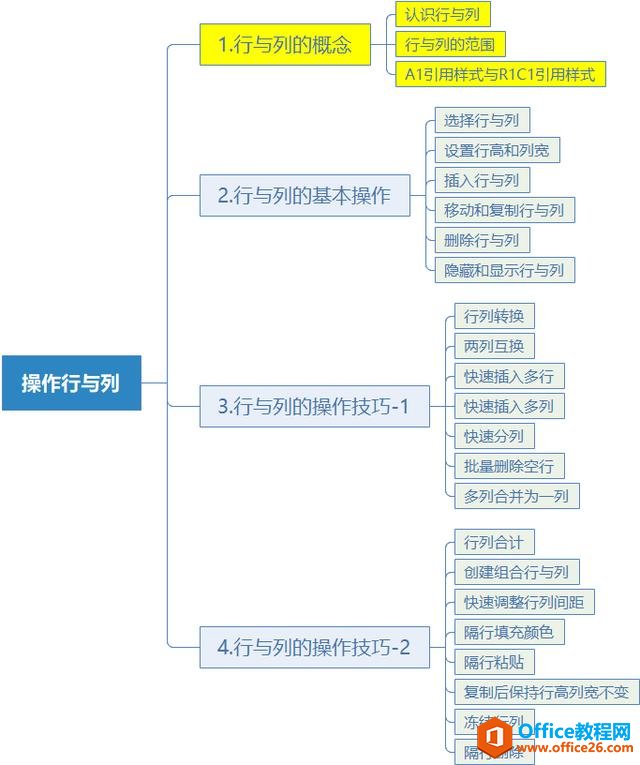
本篇在章节中的位置
1. 认识行与列
Excel工作表由许多横条和竖线交叉而成的一排排格子组成,在由这些线条组成的格子中,录入各种数据就构成了办公中所使用的表。以下图所示的工作表为例,其最基本的结构是由横线间隔而出的“行”(Row)与由竖线分隔出的“列”(Column)组成。行、列相互交叉所形成的格子称为“单元格”(Cell)。
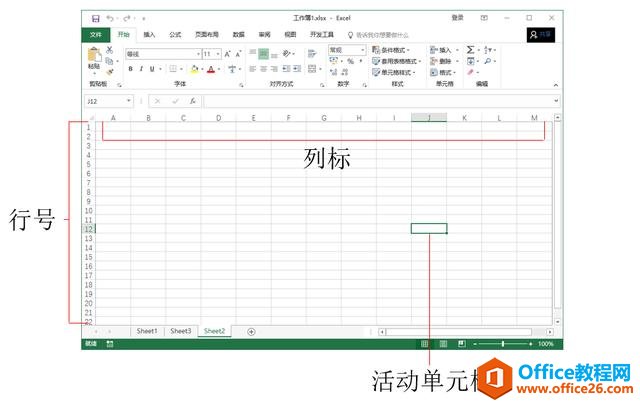
工作表由横线和竖线组成
在上图所示的Excel工作窗口中,一组垂直的灰色标签中的阿拉不数字标识了电子表格的“行号”;而一组水平的灰色标签中的英文字母则标识了表格的“列标”。如果Excel界面中没有显示行号和列标,可以在【Excel选项】对话框的【高级】选项卡中通过为具体的工作表设置【显示行和列标题】,将行号和列标重新显示。
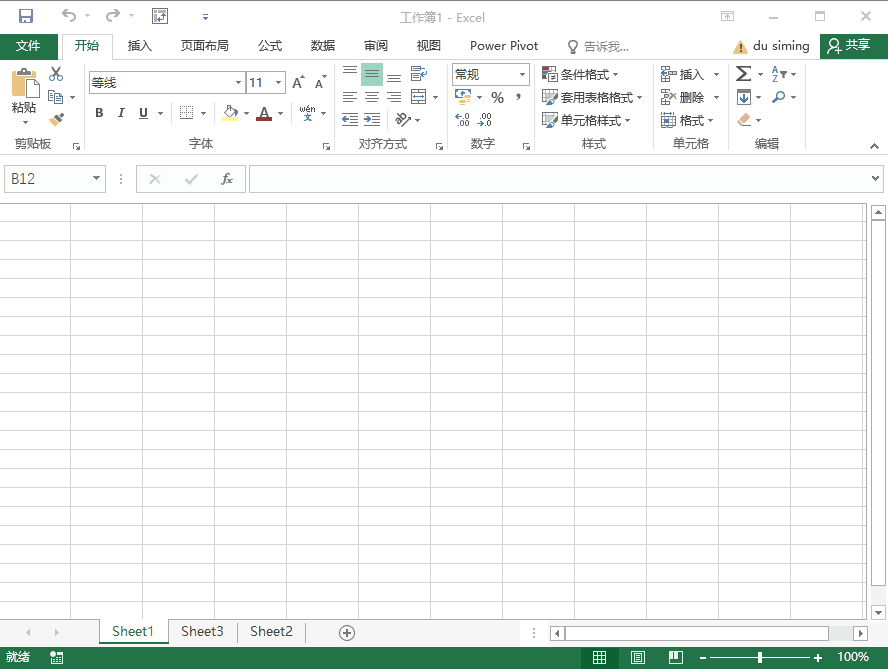
显示工作表行高和列标
同样,如果需要在工作表中隐藏行号列标,也可以参考上面介绍的方法,通过取消【Excel选项】对话框中的【显示行和列标题】复选框来实现。
如果Excel工作界面中的列标显示为阿拉伯数字而不是英文字母,是因为使用了“R1C1引用样式”。可以在【Excel选项】对话框的【公式】选项卡中通过选中【R1C1引用样式】复选框将其恢复。
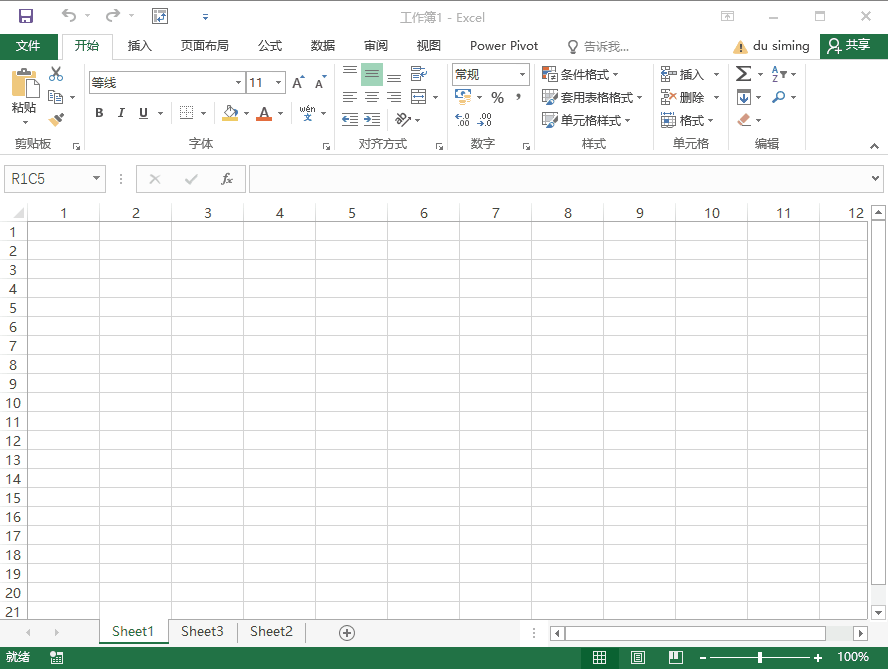
恢复列标
在Excel工作表中用于划分不同行、列的横线和竖线被称为“网格线”。通过网格线用户可以方便地辨别行、列及单元格的位置。在Excel默认设置下,网格线不会随着工作表内容被打印机打印。
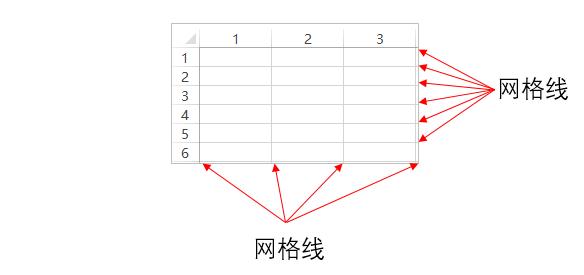
在实际办公中,我们可以通过设置【Excel选项】对话框,关闭网格线的显示或者更改网格线的颜色,使工作表能够适应不同的工作需求。具体如下。
- 关闭网格线的显示。
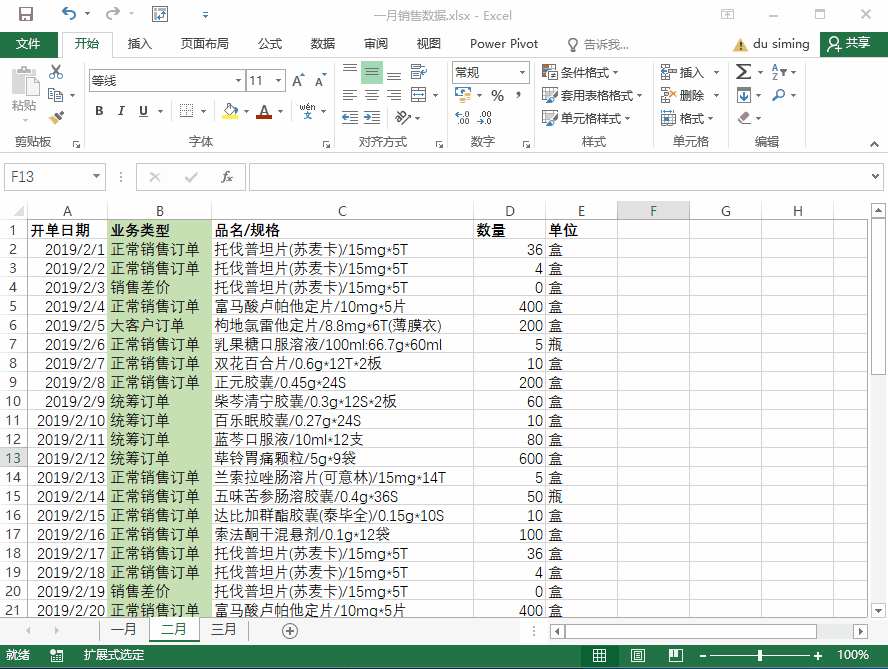
设置工作表不显示网格线
- 修改网格线的颜色。

网格线的颜色变了也不会被打印出来
这里需要注意的是:网格线的设置只对选择的目标工作表有效。
2.行与列的范围
Excel中,如果当前工作簿文件的扩展名为.xls,其包含工作表的最大行号为65,536(即65,536行);如果当前工作簿文件的扩展名为.xlsx,其包含工作表的最大行号为1,048,576(即1,048,576行)。在工作表中,最大列标为XFD列(即A~Z、AA~XFD,即16,384列)。
如果用户选中工作表中的任意单元格,按下Ctrl+方向键↓组合键,可以快速定位到选定单元格在列向下连续非空的最后一行(若整列为空或选中的单元格所在列下方均为空,则定位至工作表当前列的最后一行);按下Ctrl+方向键→组合键,可以快速定位到选取单元格所在行向右连续非空的最后一列(若整行为空或者选中单元格所在行右侧均为空,将定位到当前行的XFD列)。
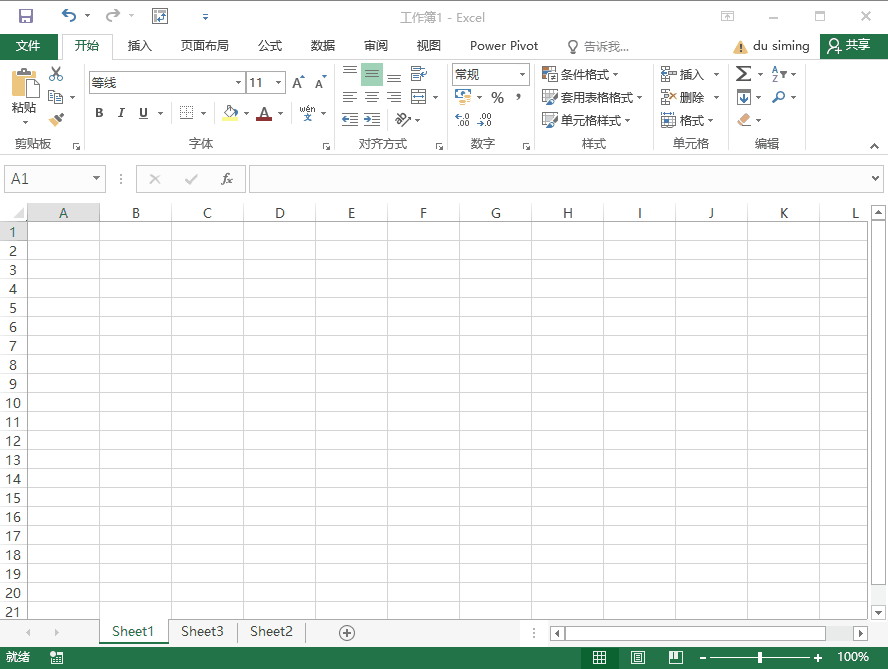
快速跳转工作表的最后一列和最后一行
如果按下Ctrl+Home组合键,可以快速定位到表格左上角单元格;按下Ctrl+End组合键,可以快速定位到表格右下角单元格。
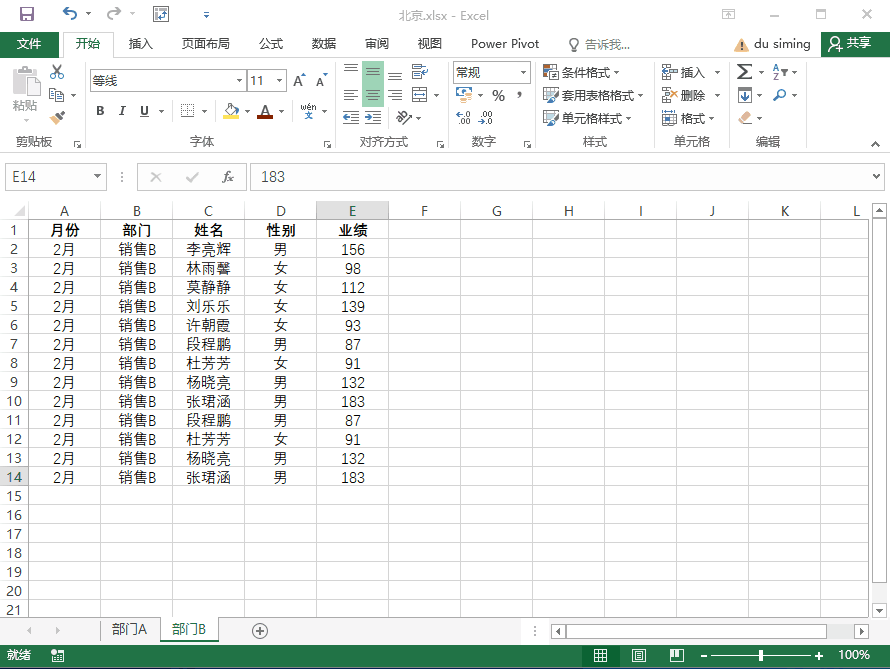
快速定位表格左上角和右下角单元格
按照上面介绍的行列范围来计算,.xlsxg格式工作簿的最大行x最大列=17179869184。这样大的空间对于一般应用已经足够。如果有更大容量的数据存储需求,用户可以使用标准数据库软件来存储。
3.A1引用样式与R1C1引用样式
A1引用样式
A1的引用样式是Excel的默认引用类型。这种类型引用字母标志列(从A到XFD,共16384列)和数字标志行(从1到1048576)。在使用“A1引用样式”的状态下,工作表中的任意一个单元格都会以其所在列的字母标号加上所在行的数字标号作为它的位置标志。例如“C15”表示C列第15行的单元格,"AC12"表示AC列第12行的单元格。
在Excel的名称框中输入字母+数字的组合,即表示单元格的地址,可以快速定位到该地址。例如,在名称框中输入C15,就能快速定位到C列第15行所在的位置(这里输入的字母+数字的组合不能超出工作表的范围)。
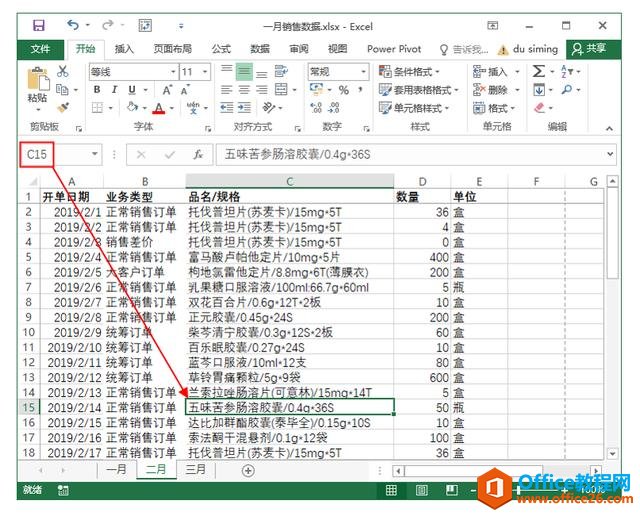
引用C15单元格
R1C1引用样式
除了A1引用样式以外,Excel还提供另一种被称为“R1C1”的引用样式。我们在【Excel选项】对话框的【公式】选项卡中选中【R1C1引用样式】复选框后,单击【确定】按钮即可启用该引用样式。
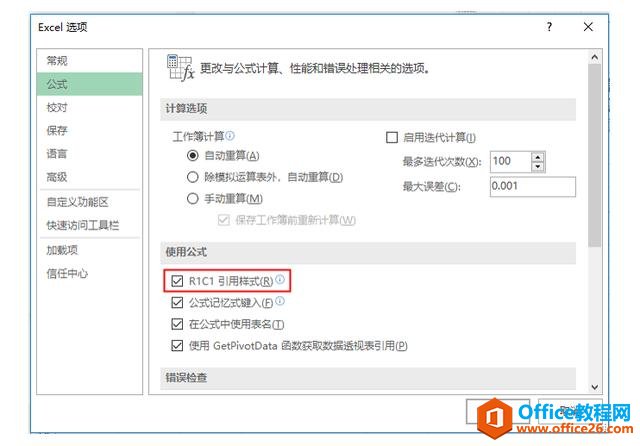
启用“R1C1引用样式”
“R1C1引用样式”是以字母R+行号数字+字母C+列号数字来标记单元格位置的。其中,字母R就是行(Row)的缩写,字母C就是列(Column)的缩写。这样的标记含义也就是传统习惯上的定位方式(第几行第几列)例如,“R10C8”表示位于第10行第8列的单元格。。

这里需要注意的是:R1C1引用样式”必须使用行号在前,列号在后的形式,与“A1引用样式”相反。
采用“R1C1引用样式”后,工作表最右下角的单元格就是“R1048576C16384”。这类似于地理平面上的东经和北纬。
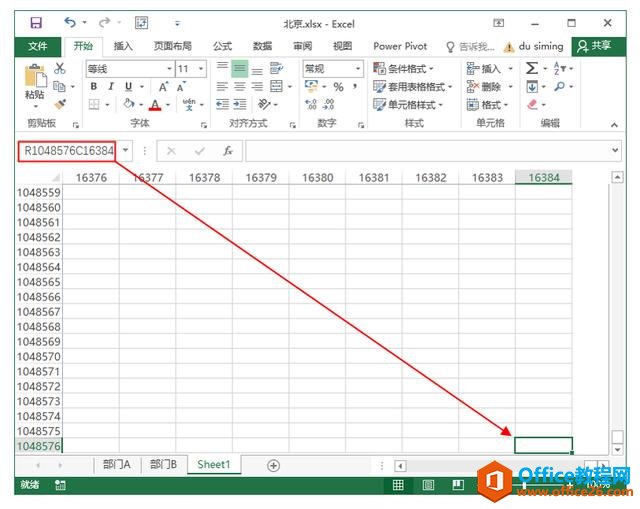
当Excel采用“R1C1引用样式”时,工作表列标签的字母将显示为上图所示的数字。此时,在Excel工作界面左侧的名称框中输入如“RnCm”的组合,即表示R1C1形式的单元格地址,可以快速定位到该地址。例如下图输入R5C6,将快速定位至第5行第6列的单元格。

在“R1C1引用样式”状态下定位单元格
“R1C1引用样式”与“A1引用样式”的区别是:"R1C1引用样式”以数字方式表示列,而“A1引用样式”中列以字母表示,这在某些公式的处理上列的变化就不太容易实现。
相关文章
